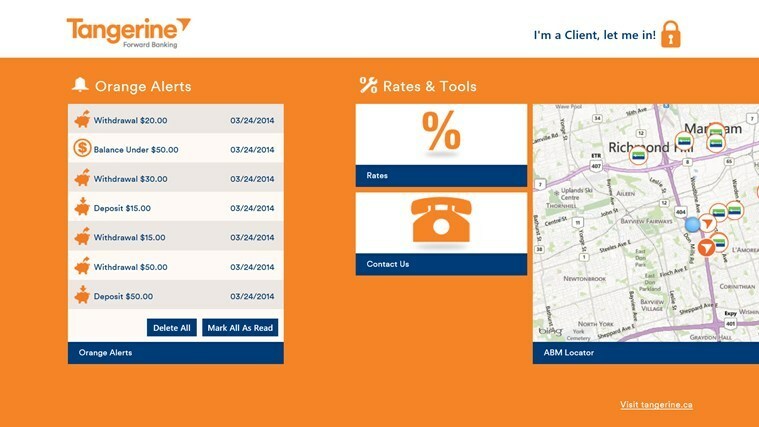यह सॉफ़्टवेयर आपके ड्राइवरों को चालू रखेगा, इस प्रकार आपको सामान्य कंप्यूटर त्रुटियों और हार्डवेयर विफलता से सुरक्षित रखेगा। 3 आसान चरणों में अब अपने सभी ड्राइवरों की जाँच करें:
- ड्राइवर फिक्स डाउनलोड करें (सत्यापित डाउनलोड फ़ाइल)।
- क्लिक स्कैन शुरू करें सभी समस्याग्रस्त ड्राइवरों को खोजने के लिए।
- क्लिक ड्राइवर अपडेट करें नए संस्करण प्राप्त करने और सिस्टम की खराबी से बचने के लिए।
- DriverFix द्वारा डाउनलोड किया गया है 0 इस महीने पाठकों।
बड़ी संख्या में उपयोगकर्ताओं ने संदेश देखने की सूचना दी है आपको इस फ़ोल्डर में प्रविष्टि बनाने की अनुमति नहीं है अपने Microsoft Outlook सॉफ़्टवेयर के अंदर डेटा बदलने का प्रयास करते समय।
जिन परिस्थितियों में ऐसा होता है वे निम्नलिखित हैं: विभिन्न Microsoft आउटलुक संस्करणों का उपयोग करते हुए दो प्रोफाइल ने दो माइक्रोसॉफ्ट एक्सचेंज सर्वर खाते बनाए। एक फ़ोल्डर बनाया जाता है जिसे दोनों उपयोगकर्ताओं द्वारा देखा जा सकता है, लेकिन केवल एक खाते के पास इसे एक्सेस करने और जानकारी बदलने की अनुमति है।
यह त्रुटि आउटलुक के समान प्रोफ़ाइल पर खातों के बीच स्विच करते समय संग्रहीत कैश को हटाने में सक्षम नहीं होने के कारण होती है। क्योंकि बिना अनुमति के खाते ने पहले बनाए गए फ़ोल्डर तक पहुँचने का प्रयास किया, उस खाते में फ़ोल्डर का क्षणिक स्वामित्व है, इसलिए अनुमति वाले उपयोगकर्ता को वही संदेश दिखाई देगा।
इस लेख में, हम इस समस्या को हल करने के लिए सर्वोत्तम समस्या निवारण विधियों का पता लगाएंगे। और अधिक जानने के लिए आगे पढ़ें।
अगर आपको आउटलुक फोल्डर में एंट्री बनाने की अनुमति नहीं है तो क्या करें?
1. आउटलुक कैशे साफ़ करें
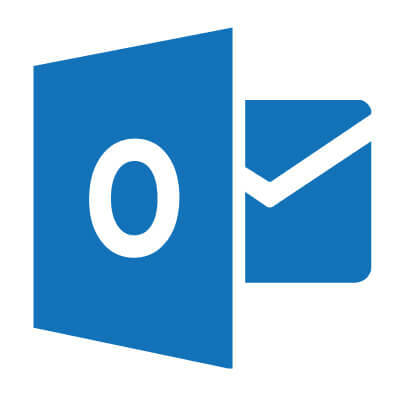
- अपना काम सहेजें और आउटलुक को बंद करें।
- Outlook निष्पादन योग्य फ़ाइल को फिर से खोलने के लिए उस पर डबल-क्लिक करें।
- यह आउटलुक में संग्रहीत कैश को साफ कर देगा।
- पुनरारंभ करने के बाद, बनाए गए फ़ोल्डर को आज़माकर एक्सेस करना सुनिश्चित करें पहले उस खाते के साथ जिसके पास संसाधन तक पहुंच है। यह उस उपयोगकर्ता को बनाए गए फ़ोल्डर का पूर्ण स्वामित्व देगा, इसलिए कोई त्रुटि नहीं दिखाई देगी।
2. व्यवस्थापक खाते से अनुमति स्तर संशोधित करें

- आउटलुक खोलें और उस फ़ोल्डर को चुनें जिसे आप अनुमतियों को संशोधित करना चाहते हैं।
- उस पर राइट-क्लिक करें और चुनें गुण.
- नई खुली हुई विंडो के अंदर, चुनें अनुमतियां टैब।
- सूची से उस उपयोगकर्ता का चयन करें जिसे आप अनुमति देना चाहते हैं।
- के नीचे अनुमतियां अनुभाग उसी विंडो के -> ड्रॉप-डाउन मेनू को सक्रिय करने के लिए बटन पर क्लिक करें -> अनुमति स्तर का चयन करें (मालिक, संपादक, लेखक, आदि।)
- दबाएं लागू बटन।
- यह देखने के लिए जांचें कि क्या समस्या बनी रहती है।
3. Office 365 की स्थापना रद्द करें और पुनः स्थापित करें
- दबाएँ विन + एक्स कुंजियाँ -> चुनें ऐप्स और विशेषताएं।
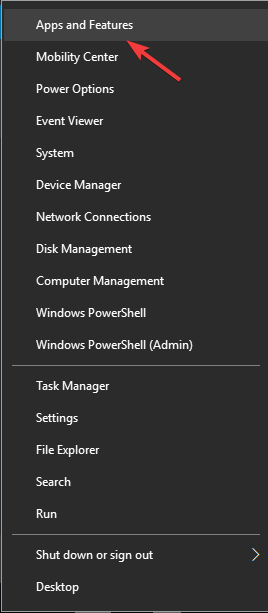
- कार्यक्रमों की सूची में स्क्रॉल करें, चुनें ऑफिस 365 -> क्लिक स्थापना रद्द करें.
- प्रक्रिया पूरी होने की प्रतीक्षा करें।
-
ऑफिस की वेबसाइट पर जाएं -> साइन इन करें।
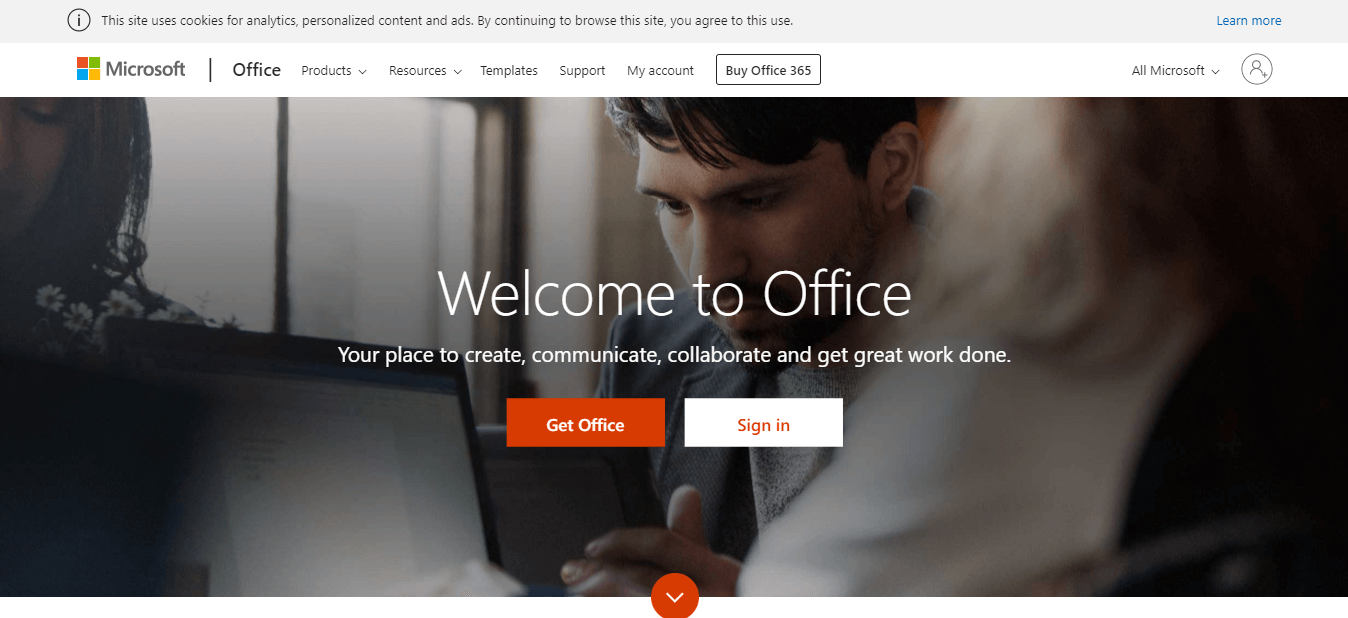
- ऑन-स्क्रीन निर्देशों का पालन करके Office 365 स्थापित करें।
आप विशेष का उपयोग करके कार्यालय की स्थापना रद्द भी कर सकते हैं अनइंस्टालर सॉफ्टवेयर जैसे कि रेवो अनइंस्टालर. इस सॉफ़्टवेयर का उपयोग करके, आप सुनिश्चित करेंगे कि Office 365 आपके पीसी से उसकी सभी फ़ाइलों और रजिस्ट्री प्रविष्टियों के साथ पूरी तरह से हटा दिया गया है।
इस लेख में, हमने विंडोज 10 पर माइक्रोसॉफ्ट आउटलुक में अनुमति त्रुटि से निपटने के लिए कुछ बेहतरीन तरीकों की खोज की। कृपया इस सूची में प्रस्तुत चरणों का पालन करना सुनिश्चित करें ताकि वे किसी भी अनावश्यक मुद्दों से बचने के लिए (कम से कम सबसे जटिल तक) लिखे गए हों।
कृपया बेझिझक हमें बताएं कि क्या इस गाइड ने नीचे दिए गए टिप्पणी अनुभाग का उपयोग करके आपकी समस्या को हल करने में मदद की है।
यह भी पढ़ें:
- अब आप अपने आउटलुक ईमेल में अपनी उंगली या कलम से स्याही का उपयोग कर सकते हैं
- सर्वर निष्पादन विफल Outlook अनुप्रयोग त्रुटि [विशेषज्ञ FIX]
- आप जल्द ही आउटलुक पर 5,000 फ़ोल्डर तक साझा कर पाएंगे

![विंडोज 8/आरटी/10 के लिए ट्विटर ऐप यहां है [समीक्षा]](/f/b8677a5f3af83e5755b6b28126f8c972.jpg?width=300&height=460)